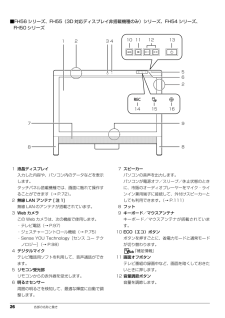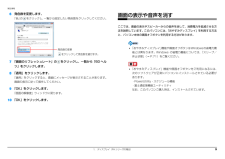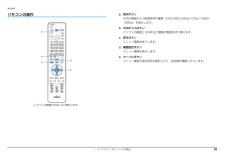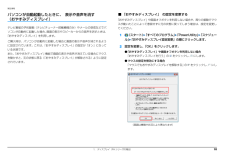Q&A
取扱説明書・マニュアル (文書検索対応分のみ)
"ボタン"1 件の検索結果
"ボタン"90 - 100 件目を表示
全般
質問者が納得パソコンで無線LANをご利用される場合は無線ルーターかアクセスポイントと言う物が必要になります。現在、無線LANをお使いであれば問題ないと思いますが、無ければ新たに購入する必要があります。DSのWifi接続をパソコンと行う場合パソコン側のWifiをアクセスポイントとして動作させます。その場合は無線LANは使えなくなりますので、有線でネットに接続しておく必要があります。アンテナ線については地デジとBSなどの区別がありますので単純に、二股にしてもBSの信号が来ていなければ意味がない場合があります。地デジだけを見...
5273日前view262
26 各部の名称と働き■FH56 シリーズ、FH55(3D 対応ディスプレイ非搭載機種のみ)シリーズ、FH54 シリーズ、FH50 シリーズ1液晶ディスプレイ入力した内容や、パソコン内のデータなどを表示します。タッチパネル搭載機種では、画面に触れて操作することができます(→ P.72)。2無線 LAN アンテナ [ 注 1]無線 LAN のアンテナが搭載されています。3Web カメラこの Web カメラは、次の機能で使用します。・テレビ電話(→P.97)・ジェスチャーコントロール機能(→ P.75)・Sense YOU Technology[センス ユー テクノロジー](→ P.98)4デジタルマイクテレビ電話用ソフトを利用して、音声通話ができます。5リモコン受光部リモコンからの赤外線を受光します。6明るさセンサー周囲の明るさを検知して、最適な輝度に自動で調整します。7スピーカーパソコンの音声を出力します。パソコンが電源オフ/スリープ/休止状態のときに、市販のオーディオプレーヤーをマイク・ラインイン兼用端子に接続して、外付けスピーカーとしても利用できます。(→ P.111)8フット9キーボード/マウスアンテ...
各部の名称と働き 2713電源ボタン( )パソコン本体の電源を入れたり切ったりします(→ P.62)。14録画ランプテレビ番組の録画中に点灯します。15ハードディスク/ CD アクセスランプ( )内蔵ハードディスクや CD、DVD、Blu-ray Disc[ 注 2] にアクセスしているときに点滅します。16電源ランプ( )パソコン本体の電源が入っているときは点灯します。また、スリープ時は点滅します。■パソコン本体の角度の調節パソコン本体の角度を調節できます。衝撃を与えないよう、パソコン本体の上部を左右両方とも持って矢印の向きに静かに動かして調節してください。調節するときは、パソコン本体を倒さないよう注意してください。衝撃により、ハードディスクドライブや CD/DVD ドライブが故障する原因となります。 パソコンを設置する場所が、摩擦力の高いゴム状のクッションや布マットなどの場合、スタンドがすべらずに前側が浮かび上がり、クッションやマットごとすべってしまうことがあります。その場合は、スタンドを手で開きながら角度を調整を行ってください。注 1:無線 LAN 搭載機種のみ注2:BDXLTM対応 Blu-ray ...
各部の名称と働き 2510ECO(エコ)ボタンボタンを押すごとに、省電力モードと通常モードが切り替わります。『補足情報』11画面オフボタンテレビ番組の録画中など、画面を暗くしておきたいときに押します。12音量調節ボタン音量を調節します。13電源ボタン( )パソコン本体の電源を入れたり切ったりします(→ P.62)。14録画ランプテレビ番組の録画中に点灯します。15ハードディスク/ CD アクセスランプ( )内蔵ハードディスクや CD、DVD、Blu-ray Discにアクセスしているときに点滅します。16電源ランプ( )パソコン本体の電源が入っているときは点灯します。また、スリープ時は点滅します。注:無線 LAN 搭載機種のみ
28 各部の名称と働きパソコン本体側面左側面1B-CAS カードスロット( )B-CAS カードの差し込み口です(→ P.91) 。2ダイレクト・メモリースロットSD メモリーカードやメモリースティックを差し込みます(→ P.87)。3USB3.0 コネクタ( )USB 規格の周辺機器を接続します。・接続した USB 機器の動作は、周辺機器や間に接続されている USB ハブやケーブルの性能に依存します。・USB 機器の形状によっては、同時に複数のUSB 機器を接続できないことがあります。右側面1BDXLTM対応 Blu-ray Disc ドライブ [ 注 1]またはスーパーマルチドライブ [ 注 2]ディスクの読み込み/書き込みをします(→ P.80)。2CD/DVD 取り出しボタンディスクをセットしたり取り出したりするときに使用します(→ P.84)。3USB2.0コネクタ(電源オフUSB充電機能対応)()USB 規格の周辺機器を接続します。接続したUSB 機器の動作は、周辺機器や間に接続されている USB ハブやケーブルの性能に依存します。このコネクタは、設定を変更することにより、電源オフ USB 充電...
1. ディスプレイ(FH シリーズの場合) 9補足情報6発色数を変更します。「色」の をクリックし、一覧から設定したい発色数をクリックしてください。7「画面のリフレッシュレート」の をクリックし、一覧から「60 ヘルツ」をクリックします。8「適用」をクリックします。「適用」をクリックすると、画面にメッセージが表示されることがあります。画面の指示に従って操作してください。9「OK」をクリックします。「画面の解像度」ウィンドウに戻ります。10「OK」をクリックします。画面の表示や音声を消すここでは、画面の表示やスピーカーからの音声を消して、消費電力を低減させる方法を説明しています。このパソコンには、「おやすみディスプレイ」を利用する方法と、パソコン本体の画面オフボタンを利用する方法があります。「おやすみディスプレイ」機能や画面オフボタンはWindowsの省電力機能とは異なります。Windows の省電力機能については、「スリープ/休止状態」(→ P.71)をご覧ください。「おやすみディスプレイ」機能や画面オフボタンをご利用になるには、次のソフトウェアが正常にパソコンにインストールされている必要があります。・Pow...
1. ディスプレイ(FH シリーズの場合) 18補足情報リモコンの操作a. 表示ボタンHDMI 機器の入力映像信号の種類(VGA/480i/480p/720p/1080i/1080p)を表示します。b. HDMI 入力ボタンパソコンの画面と HDMI 出力機器の画面を切り換えます。c. 戻るボタンメニュー画面を終了します。d. 画面設定ボタンメニュー画面を表示します。e. カーソルボタンメニュー画面で設定項目を選択したり、設定値を調節したりします。aebcd(イラストは機種や状況により異なります)
各部の名称と働き 29パソコン本体背面1通風孔パソコン本体内部と外部の空気を交換して熱を逃がすための開孔部です。2スタンド3メモリスロットカバーメモリを交換するときに取り外します(→P.103)。4盗難防止用ロック取り付け穴( )盗難防止用ケーブルを接続します。5DC-IN コネクタ( )添付の AC アダプタを接続します。6アンテナ入力端子(地上デジタル、BS・110 度CS デジタル)()[注1]アンテナ入力端子(地上デジタル)() [注2]テレビアンテナと接続します(→ P.92)。7USB2.0 コネクタ( )USB 規格の周辺機器を接続します。・接続した USB 機器の動作は、周辺機器や間に接続されている USB ハブやケーブルの性能に依存します。・USB機器の形状によっては、 同時に複数のUSB機器を接続できないことがあります。8LAN コネクタ( )LAN ケーブルを接続します。9ヘッドホン・ラインアウト兼用端子( )外径3.5mmのミニプラグに対応した市販のヘッドホンを接続します。また、設定を変更することでオーディオ機器などの音声入力端子と接続するラインアウト端子として使用することもできます...
134 ご購入時の状態に戻すご購入時の状態に戻すリカバリの注意■外付けハードディスクなどの外部記憶装置は必ず取り外してくださいリカバリを行う前に必ず取り外してください。外付けハードディスクなどの外部記憶装置を接続したまま操作を続けると、大切なデータを壊してしまう可能性があります。■付属ディスプレイ、キーボード、マウス以外の周辺機器(プリンター、デジタルカメラ、スキャナーなどの装置、HDMI 出力端子、USBコネクタに接続しているすべての周辺機器)は取り外してくださいセットしたExpressCardなどもすべて取り外してください。アンテナケーブルや LAN ケーブルなどもすべて抜いてください。接続したままだとマニュアルに記載されている手順と異なってしまう場合があります。LIFEBOOK をお使いの場合は、マウスも取り外してください。■メモリーカードは取り出してくださいメモリーカードをセットしていると、マニュアルに記載されている手順と異なってしまう場合があります。■ファイルコピー中は他の操作をしないでくださいむやみにクリックせず、しばらくお待ちください。他の操作をすると、リカバリが正常に終了しない場合があります...
1. ディスプレイ(FH シリーズの場合) 10補足情報パソコンが自動起動したときに、 表示や音声を消す(おやすみディスプレイ)テレビ番組の予約録画(テレビチューナー搭載機種のみ)やメールの受信などでパソコンが自動的に起動した場合、画面の表示やスピーカーからの音声を消すときは、「おやすみディスプレイ」を利用します。ご購入時は、パソコンが自動的に起動した場合に画面の表示や音声が消されるように設定されています。これは、「おやすみディスプレイ」の設定が「オン」になっている状態です。また、「おやすみディスプレイ」機能で画面の表示や音声が消えている場合にマウスを動かすと、元の状態に戻る(「おやすみディスプレイ」が解除される)ように設定されています。■ 「おやすみディスプレイ」 の設定を変更する「おやすみディスプレイ」や画面オフボタンを利用しない場合や、周りの振動でマウスが動いたことによって意図せずに元の状態に戻ってしまう場合は、設定を変更してください。1(スタート)「すべてのプログラム」「PowerUtility」「スケジュール」「おやすみディスプレイ設定変更」の順にクリックします。2設定を変更し、「OK」をクリックし...
1. ディスプレイ(FH シリーズの場合) 11補足情報一時的に画面の表示や音声を消す一時的にパソコンの前を離れたりする場合、画面の表示やスピーカーからの音声を消すときは、画面オフボタンを利用します。パソコンの画面の表示や音声が消えますが、機種によっては、画面の表示が薄く見える場合があります。 次の場合、(画面オフボタン)が消灯(FH98 シリーズ、FH90 シリーズ、FH76 シリーズ、FH70 シリーズの場合)し、触れる(FH98 シリーズ、FH90 シリーズ、FH77 シリーズ、FH70 シリーズの場合) 、または押しても(FH58 シリーズ、FH56 シリーズ、FH54 シリーズ、FH55 シリーズ、FH50 シリーズの場合)画面の表示や音声は消えません。・Windows にログオンしていない・「おやすみディスプレイ」の設定が「オフ」になっている・必要なソフトウェアがインストールされていない□FH98 シリーズ、FH90 シリーズ、FH77 シリーズ、FH70 シリーズの場合1パソコン本体前面の (画面オフボタン)に触れます。手袋や絆創膏などのない、素手で触れてください。□FH58 シリーズ、FH56...
- 1